CentOS 6.10 Netinstall – Guía de instalación en red
CentOS es una de las distribuciones de Linux más populares y utilizadas de la familia RedHat Enterprise. Esta versión CentOS 6.10 está basada en la versión upstream Red Hat Enterprise Linux 6.10 viene con correcciones de errores, nuevas funcionalidades & actualizaciones.
Se recomienda encarecidamente leer las notas de la versión así como las notas técnicas upstream sobre los cambios antes de una instalación o actualización.
Actualización de CentOS 6.x a CentOS 6.10
Aquellos que buscan actualizar de CentOS 6.x anterior a una nueva versión mayor de CentOS 6.10, pueden simplemente ejecutar el siguiente comando yum para actualizar su sistema sin problemas desde cualquier versión anterior de CentOS Linux 6.x a la 6.10.
# yum udpate
Le sugerimos encarecidamente que realice una instalación fresca de CentOS 6.10 en lugar de actualizar desde otras versiones anteriores de CentOS.
En este artículo, le llevaremos a través de los pasos para realizar una instalación de red mínima de CentOS 6.10, donde se instala un conjunto muy mínimo de software, necesario para arrancar el kernel y realizar funciones básicas en su servidor, sin una interfaz gráfica de usuario (GUI). Le permite establecer una base para construir una futura plataforma de servidor personalizable.
Descargue la instalación de red de CentOS 6.10
Si está buscando una instalación fresca de CentOS 6.10, entonces descargue las imágenes .iso de los enlaces proporcionados a continuación y siga las instrucciones de instalación con capturas de pantalla mencionadas a continuación.
- CentOS-6.10-i386-netinstall.iso
- CentOS-6.10-x86_64-netinstall.iso
Guía de instalación de CentOS 6.10 en red
1. Primero comience descargando la ISO de instalación de red de CentOS 6.10 y luego cree una memoria USB de arranque utilizando LiveUSB Creator llamado Rufus, Unetbootin o Bootiso basado en terminal.
2. A continuación, arranque su sistema utilizando el USB o CD de arranque, en el menú Grub, seleccione Instalar o actualizar el sistema existente y pulse enter.

3. A continuación, omita la prueba del medio de instalación para iniciar la instalación del sistema.
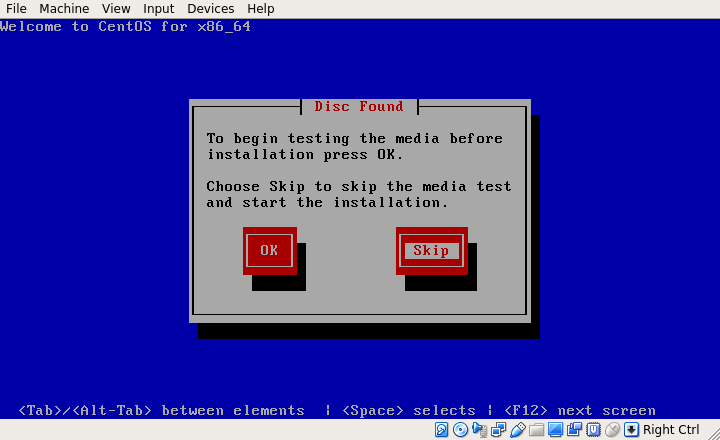
4. Elija el idioma que desea utilizar para el proceso de instalación y pulse Intro.
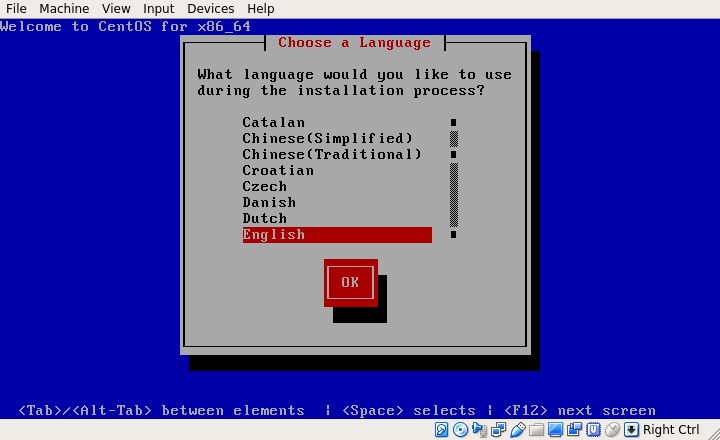
5. Seleccione la distribución del teclado que desea utilizar y, con la tecla de flecha derecha, seleccione Aceptar y pulse Intro.
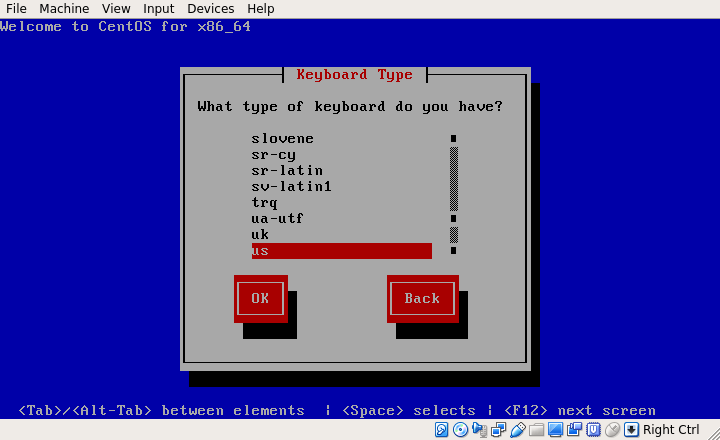
6. Ahora especifique el método de instalación, ya que se trata de una instalación en red, elija URL y, a continuación, pulse OK y pulse Enter.
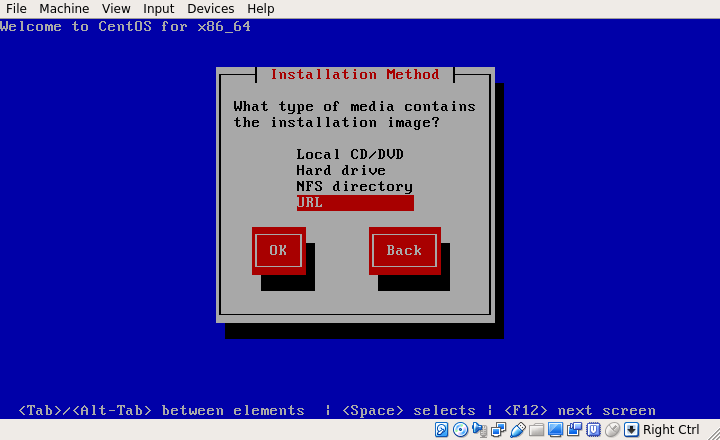
7. A continuación, configure TCP/IP para las conexiones como se muestra en la captura de pantalla siguiente.
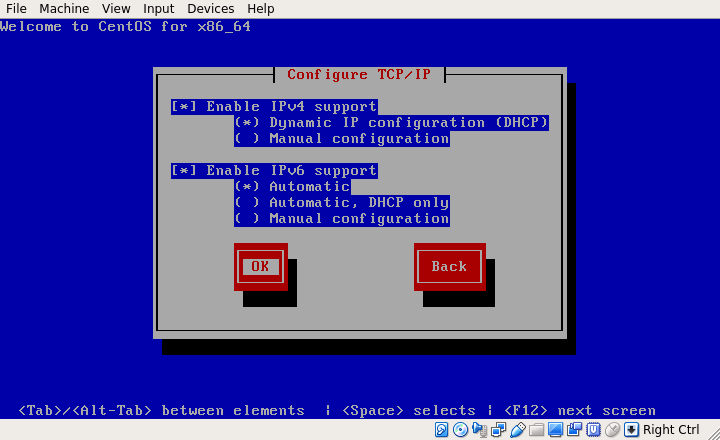
8. Ahora configure la URL de Netinstall de CentOS 6.10, se recomienda elegir un espejo más cercano de la lista de espejos disponibles de CentOS.
Ejemplo mirror.liquidtelecom.com
- http://mirror.liquidtelecom.com/centos/6.10/os/i386/ –
- http://mirror.liquidtelecom.com/centos/6.10/os/x86_64/ –
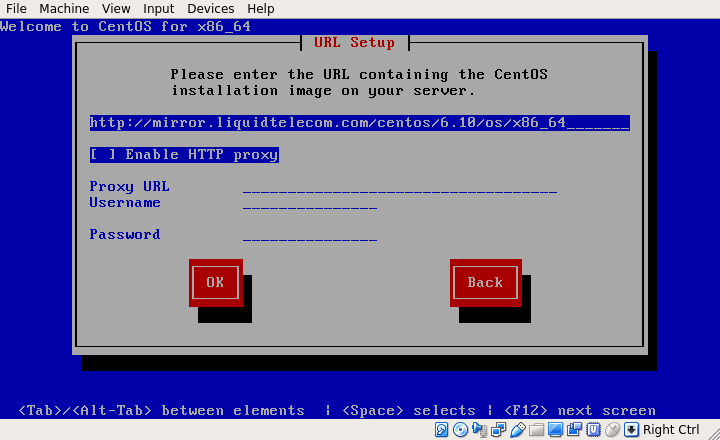
9. Después de proporcionar la URL y hacer clic en Aceptar, espere a que el instalador recupere la imagen ISO (esto puede tardar algún tiempo, pero debería ser rápido con una buena conexión a Internet).
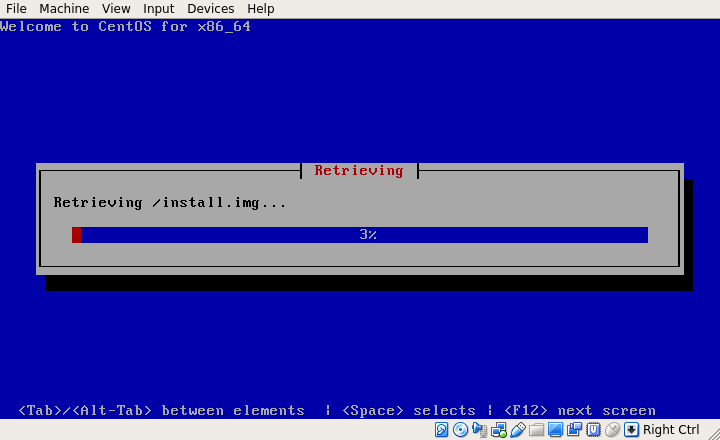
10. Después de recuperar con éxito la imagen ISO, se lanzará el instalador gráfico de CentOS, como se muestra en la siguiente captura de pantalla. Haga clic en Siguiente para continuar.

11. A continuación, elija el tipo de dispositivos de almacenamiento (básico o especializado) que se utilizará para la instalación y haga clic en Siguiente.

12. A continuación, seleccione la opción de borrar los datos del disco de almacenamiento seleccionando Yes, discard any data y haga clic en Next.

13. Establezca el nombre de host y haga clic en Next.

14. Establezca la zona horaria de su ubicación y haga clic en Siguiente para continuar.

15. Establezca la contraseña del usuario raíz y haga clic en Next para continuar.

16. Ahora debe especificar el tipo de instalación que desea. Lea atentamente las descripciones de las opciones y seleccione la adecuada. Si quiere utilizar todo el espacio del disco, elija Usar todo el espacio, pero para realizar una instalación personalizada, elija Crear disposición personalizada.

17. El instalador revisará y modificará la distribución de las particiones. Si todo está bien, haga clic en Next.


18. A continuación, aplique el esquema de partición del disco creado seleccionando Escribir cambios en el disco y luego haga clic en Siguiente para continuar.

19. En este paso, debe elegir el conjunto de software predeterminado que se instalará en su sistema. Para el propósito de esta guía, utilizaremos Minimal y haremos clic en Siguiente. A continuación, se iniciará el proceso de instalación.
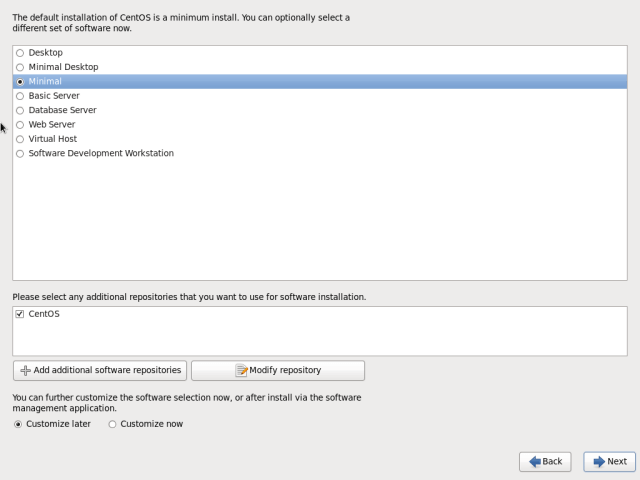
20. En este momento, se iniciará la instalación real del sistema (copia de archivos) en el disco. Cuando termine, haga clic en Reboot.
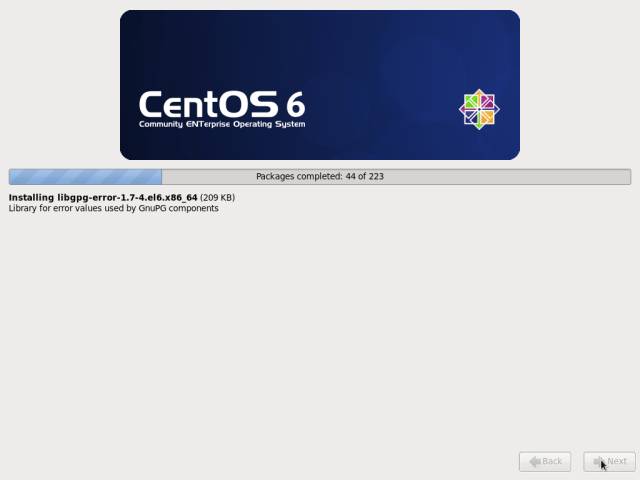

21. Una vez que haya reiniciado el sistema, llegará a la página de inicio de sesión como se muestra en la siguiente captura de pantalla. Por último, inicie sesión en su servidor CentOS 6.10 con las credenciales de root.
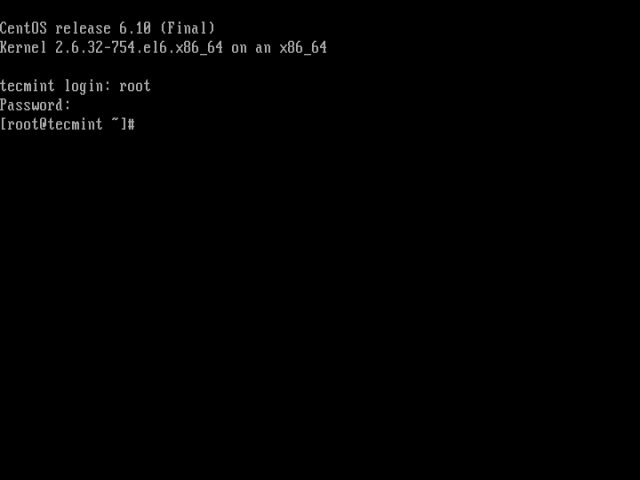
¡Felicidades! Ha instalado correctamente el servidor CentOS 6.10 utilizando los medios de instalación de red. Si usted tiene alguna pregunta o pensamientos para compartir, utilice los comentarios de abajo para llegar a nosotros.